Pulizia di WhatsApp: consigli per liberare spazio su iPhone
Scopri in questo articolo come pulire WhatsApp dall’eccesso di dati e file che non usi più e liberare così più spazio sul tuo telefono.
WhatsApp non è la migliore app di messaggistica in circolazione, ma è sicuramente la più utilizzata in Brasile, su tutte le piattaforme.
Poiché la utilizziamo molto, è normale che l’app si riempia di immagini, video, audio e file salvati, che spesso riceviamo e lasciamo lì, senza eliminarli o salvarli altrove, se del caso.
Risultato: col tempo l’app si “gonfia” e occupa spazio inutile sull’iPhone.
Fortunatamente, esiste un modo per eliminare tutti questi file interni senza eliminare necessariamente le conversazioni esistenti.
Di seguito, spieghiamo come pulire il tuo WhatsApp.
Pulire WhatsApp
Ci sono molti tutorial su internet che insegnano che per “pulire” i file interni di WhatsApp, basta eliminare tutte le conversazioni e il gioco è fatto. Questo funziona, ma è come usare un cannone per uccidere una mosca.
Spesso si vuole mantenere la cronologia delle conversazioni, desiderando solo eliminare i file che non servono più e che occupano spazio. Allora, la procedura è diversa. Segui i passaggi di seguito:
Passo 1: Apri l’applicazione di WhatsApp e nella pagina delle conversazioni tocca sulla scheda Impostazioni sulla barra inferiore dello schermo.
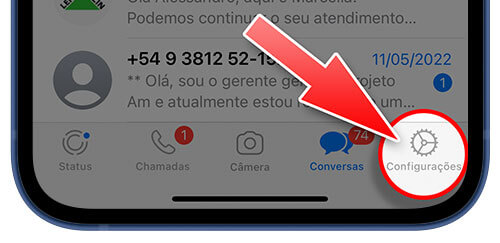
Passo 2: Nel menu che appare, tocca su Archiviazione e dati.
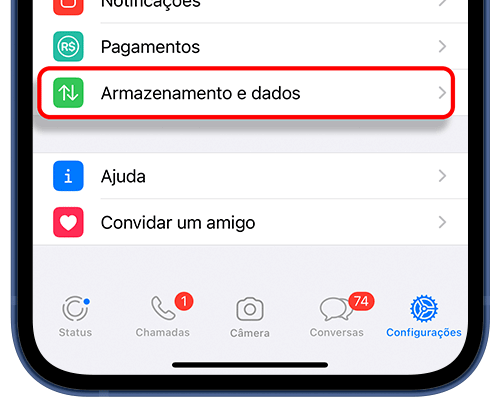
Passo 3: Tocca quindi sull’opzione Gestisci spazio.
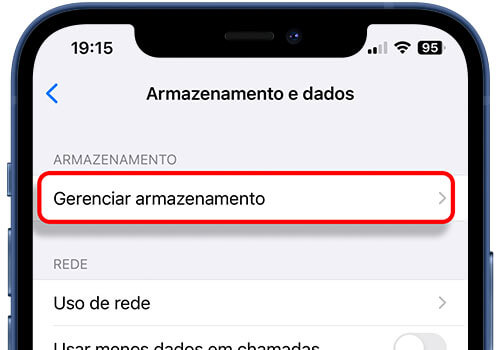
Passo 4: Vedrai quindi quanti dati i media presenti nelle conversazioni stanno occupando sul tuo iPhone. Vedrai anche le miniature dei media, oltre a una lista di tutte le tue conversazioni, con la quantità di byte che ciascuna occupa sul tuo iPhone.
È in questo momento che identifichi quali sono i gruppi che consumano più spazio interno e puoi quindi decidere dove iniziare la pulizia.
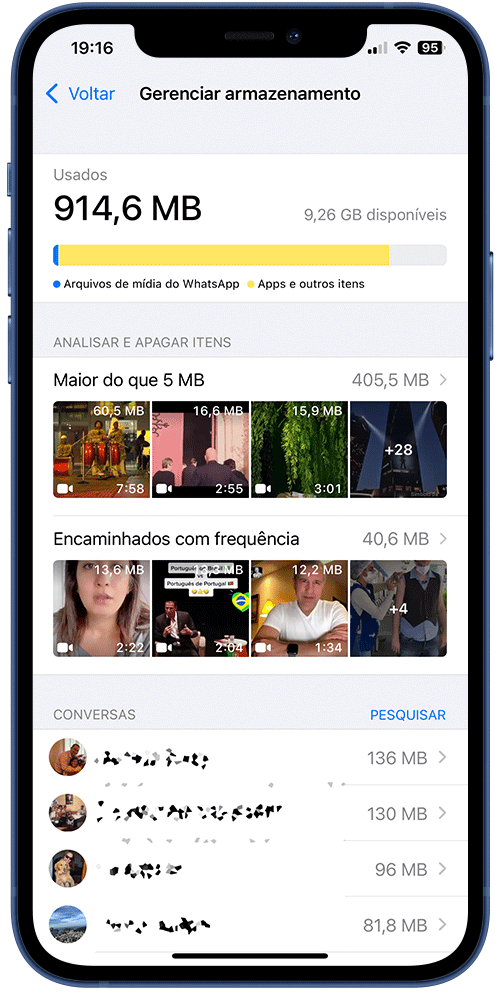
Passo 5: Puoi scegliere di selezionare direttamente i media che desideri eliminare, o se preferisci entrare in ogni gruppo individualmente ed eliminare i media che non desideri più conservare.
Una volta effettuata la scelta, compariranno le miniature dei media, tra foto, video e GIF. Puoi elencarli per i più recenti, i più vecchi o i più grandi in dimensioni, sul pulsante nell’angolo in basso a sinistra.
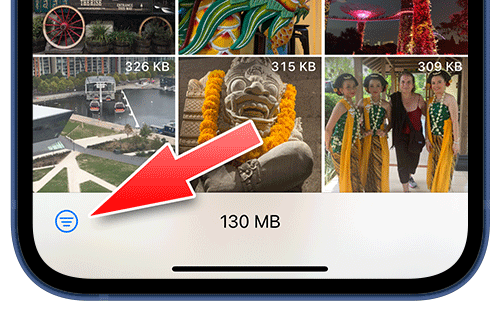
Tocca “Seleziona” nell’angolo in alto a destra dello schermo e seleziona tutte le foto, GIF e video che desideri eliminare.
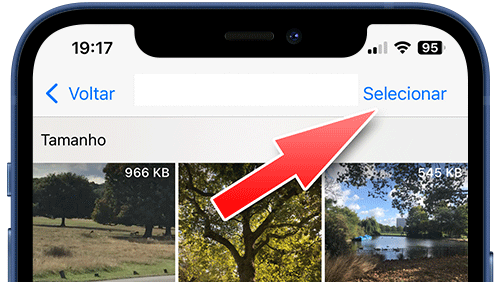
Passaggio 6: Con i media selezionati, tocca il pulsante del cestino in basso dello schermo. Questo eliminerà tutti loro.
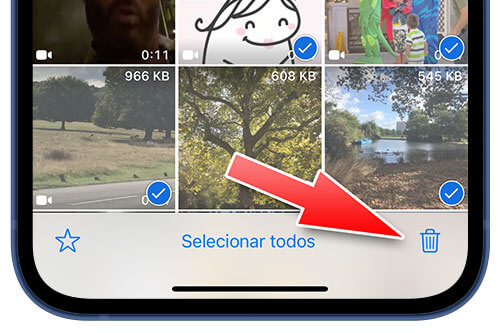
Ecco fatto, il tuo WhatsApp ora è pulito senza la “spazzatura” che ti è stata inviata e che non ti interessa più.
Questo è un metodo efficace per pulire WhatsApp eliminando solo ciò che non userai più e preservando file, foto e audio importanti per te.
Potrebbe interessarti anche: